电脑上时间日期怎么设置 如何在电脑上修改日期和时间
更新时间:2024-01-16 11:58:48作者:xiaoliu
在现代社会中电脑已经成为我们生活中不可或缺的一部分,在使用电脑的过程中,我们有时会遇到一些需要修改日期和时间的情况。无论是因为电脑时间不准确,还是因为需要调整时区,我们都需要知道如何在电脑上进行日期和时间的设置。下面将介绍一些简单的方法来帮助我们在电脑上修改日期和时间,以满足我们的需求。
步骤如下:
1.首先在电脑桌面,点击开始菜单,在弹出来的功能菜单中,点击控制面板。(如下图)
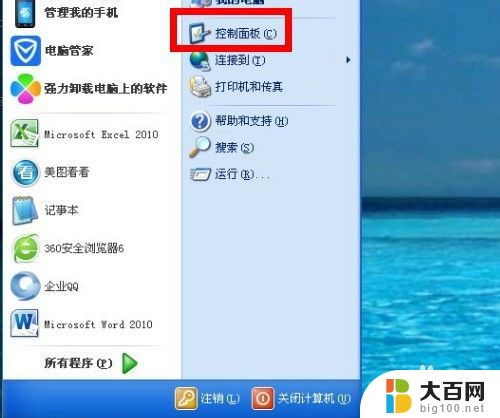
2.在控制面板设置页面,在选择类别选项中选择“日期、时间、语言和区域设置”。(如下图)
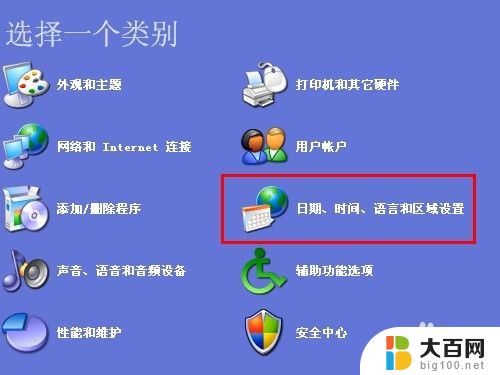
3.在日期、时间、语言和区域设置页面,可以点击第一个更改日期和时间,也可以点击下面的日期和时间,两个都可以进行修改。(如下图)
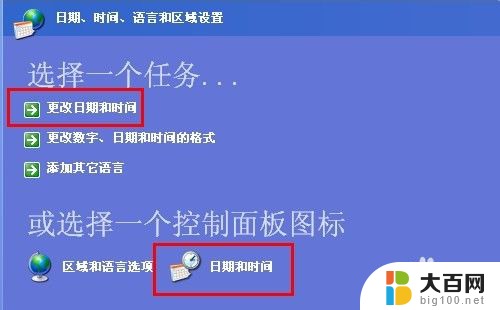
4.在日期和时间属性中,先点击时区。通过下拉框选择自己所在地所处的时区,在这里小敏选择的是北京时间为准,然后点击应用。(如下图)
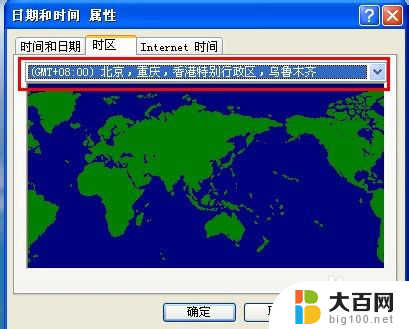
5.然后进入日期和时间的设置,通过下拉框选择年月份。然互用鼠标点击相应的日期,右侧是调整具体的时间,设置完成之后点击应用,再点确定。(如下图)
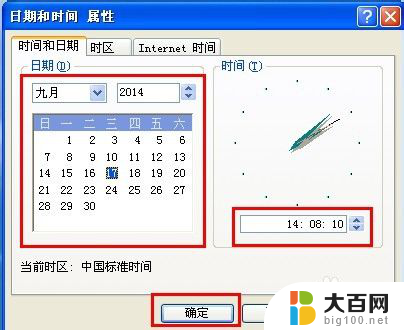
6.当然也可以在日期和时间属性中,选择internet时间。在自动与internet时间同步大勾,前提是需要连网,然后点击应用。(如下图)
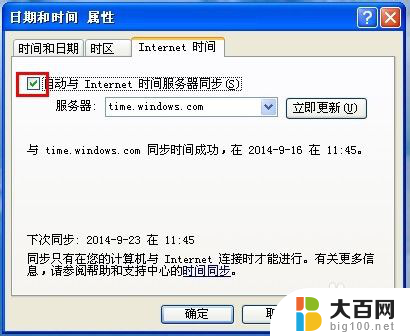
以上就是电脑上设置时间和日期的全部内容,如果有任何疑问,用户可以按照小编的方法进行操作,希望这能对大家有所帮助。
电脑上时间日期怎么设置 如何在电脑上修改日期和时间相关教程
- 怎么设置电脑日期时间 电脑上如何修改日期和时间设置
- 台式电脑怎么设置时间和日期 电脑系统如何修改日期时间
- window改时间 电脑如何更改系统时间和日期
- 手机怎么设置桌面时间和日期 怎样在手机桌面上显示时间日期
- 电脑文件修改时间如何修改 文件修改日期如何更改
- 电话机的时间和日期怎么设置 电话机日期时间设置教程
- 怎么更改电脑显示时间 如何调整电脑上的日期和时间
- 日期时间显示在手机桌面上 怎么在手机桌面上调整时间日期的显示格式
- 请把桌面显示的时间和日历换加上农历日期 电脑日期显示农历和节假日的方法
- 文件的修改时间可以改吗 如何修改文件的修改日期和时间
- 苹果进windows系统 Mac 双系统如何使用 Option 键切换
- win开机不显示桌面 电脑开机后黑屏无法显示桌面解决方法
- windows nginx自动启动 Windows环境下Nginx开机自启动实现方法
- winds自动更新关闭 笔记本电脑关闭自动更新方法
- 怎样把windows更新关闭 笔记本电脑如何关闭自动更新
- windows怎么把软件删干净 如何在笔记本上彻底删除软件
电脑教程推荐